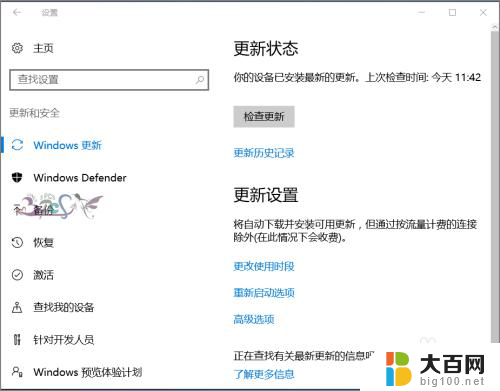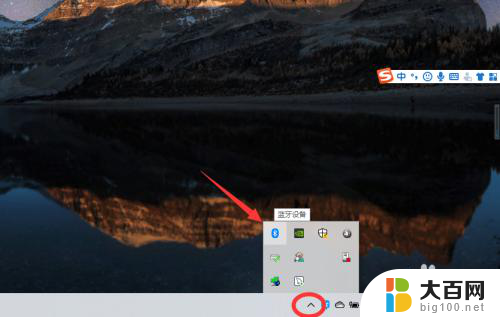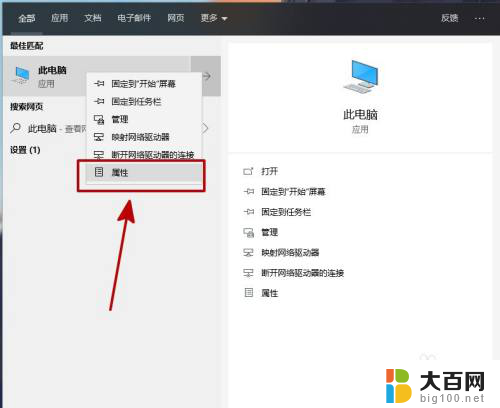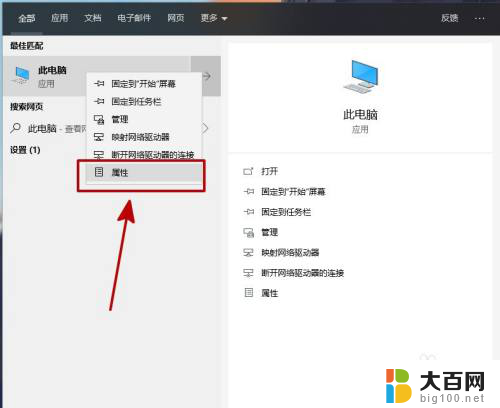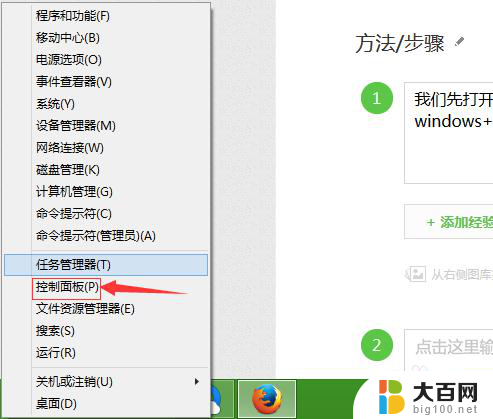如何在电脑上安装蓝牙 Windows10添加蓝牙设备的几种方法
在现代科技时代,蓝牙技术已经成为人们日常生活中不可或缺的一部分,在Windows10操作系统中,安装蓝牙设备变得异常简单。本文将介绍几种方法,帮助您在电脑上轻松添加蓝牙设备。无论是连接耳机、键盘、鼠标还是其他外部设备,只需按照以下步骤操作,即可让您的电脑与蓝牙设备实现快速无缝连接。
步骤如下:
1.Windows10从开始列表进入蓝牙设置添加蓝牙设备,配对蓝牙设备。
两台使用蓝牙配对的电脑,进行相同的操作。
1.用户在"开始 (按钮)"上左键单击。
2.用户在"开始 (列表)"上左键单击(在"启动"中)。
3.用户在"蓝牙、打印机、鼠标 (文本)"上左键单击(在"设置"中)。
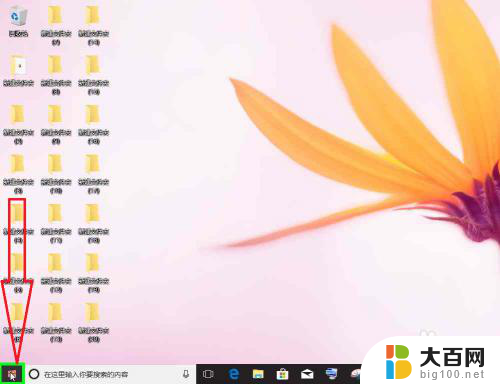


2.Windows10从搜索框进入蓝牙设置添加蓝牙设备,配对蓝牙设备。
两台使用蓝牙配对的电脑,进行相同的操作。
1.用户在"在这里输入你要搜索的内容 (按钮)"上左键单击。
2.用户在"Cortana (小娜) (窗口)"上键盘输入蓝牙。
3.用户在"蓝牙"上左键单击。
4.用户在"蓝牙和其他设备设置, 系统设置 (项)"上左键单击(在"Cortana (小娜)"中)。

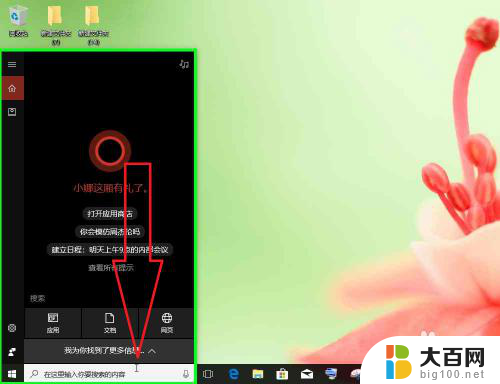
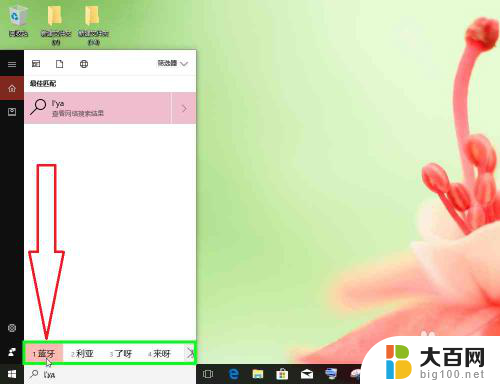

3.Windows10从隐藏任务栏进入蓝牙设置添加蓝牙设备,配对蓝牙设备。
两台使用蓝牙配对的电脑,进行相同的操作。
1.用户在"通知 V 形 (按钮)"上左键单击。
2.用户在"蓝牙设备 (按钮)"上右键单击。
3.用户在"显示蓝牙设备 (菜单项目)"上左键单击。

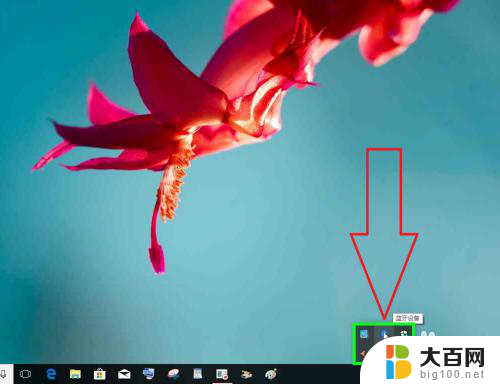

以上就是在电脑上安装蓝牙的全部内容了,如果你也遇到了同样的情况,可以参照我的方法来处理,希望对大家有所帮助。